Clàr-innse
Tha sinn a’ dol a shealltainn dhut dòighean 3 ann an Excel VBA gu tagh raon bho cealla gnìomhach . Gus seo a shealltainn, thagh sinn seata dàta le 3 colbhan : “ Ciad Ainm ”, “ Ainm mu dheireadh ”, agus “ Post-d ”. Taghaidh sinn ceal agus a' cleachdadh Excel VBA taghaidh sinn an raon bhon cealla sin.
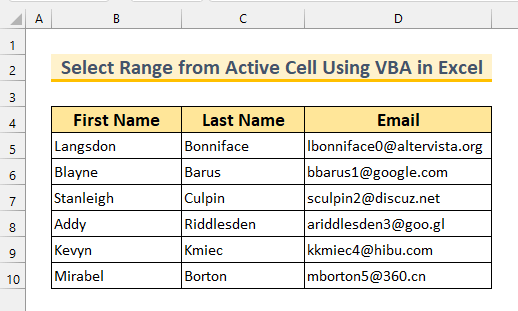
Luchdaich sìos Leabhar-obrach Cleachdaidh
Tagh Raon bho Active Cell.xlsm
3 dòighean air Raon a thaghadh bho chealla gnìomhach a’ cleachdadh VBA ann an Excel
1. A' fastadh VBA gus Raon a Thagh bho Chealla Gnìomhach chun a' Chealla Neo-Bal mu dheireadh
Airson a' chiad dòigh, bidh sinn a' cleachdadh an t-seilbh Range.End .<3
An seo, cuiridh sinn a-steach an còd againn mar mhodal . Gus an uinneag Model a thoirt suas, dèan iad seo-
Ceumannan:
- An toiseach, on Leasaiche taba >>> tagh Visual Basic .
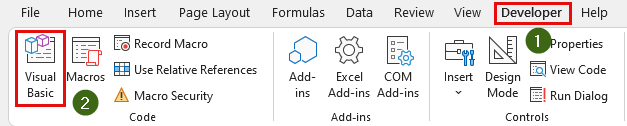
Nochdaidh an uinneag Visual Basic .
- Mu dheireadh, o Cuir a-steach >>> tagh Modal .
Bheir seo suas an uinneag Modúl .
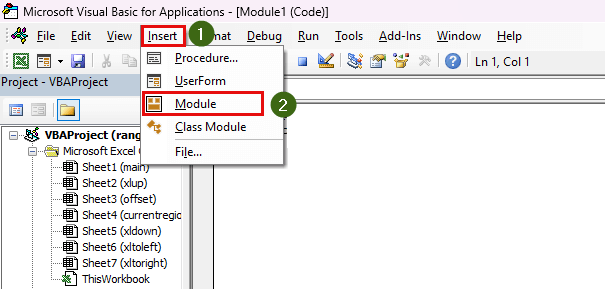
1.1. A’ cleachdadh an t-seilbh Crìoch (xlUp)
San roinn seo, tha sinn a’ dol a thaghadh an raon gu h-àrd suas chun an chill mu dheireadh neo-bàn bhon chill ghnìomhach againn .
Ceumannan:
- An toiseach, thoir suas an uinneag Modal .
- San dara h-àite, dèan seòrsa an còd a leanas.
5808
Tha sinn a' fònadh ar Fo Modh-obrach ToUp . An uairsin tha sinn a’ taghadh ar raon . Is e a’ chiad luach an cealla ghnìomhach againn. 'S e ActiveCell.End(xlUp) an luach mu dheireadh. Mu dheireadh, tha sinn a' taghadh an raon leis an Raon . Tagh modh.
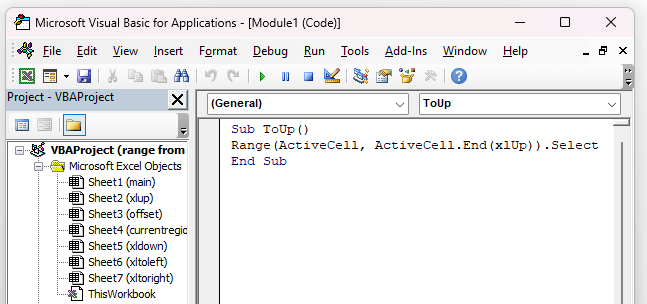
- San treas àite, Sàbhail e is dùin an uinneag.
- An dèidh sin, tagh ceal C6 . 'S e a' chill seo an cealla ghnìomhach againn . thoir suas an uinneag Macro . Gus sin a dhèanamh-
- Bhon taba Leasaiche >>> tagh Macros .
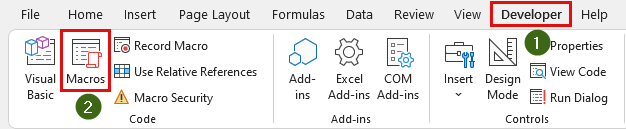
An dèidh sin, nochdaidh am bogsa deasbaid Macro .
- An uairsin, tagh “ ToUp ” bhon “ Ainm Macro: ”.
- Mu dheireadh, cliog air Ruith .
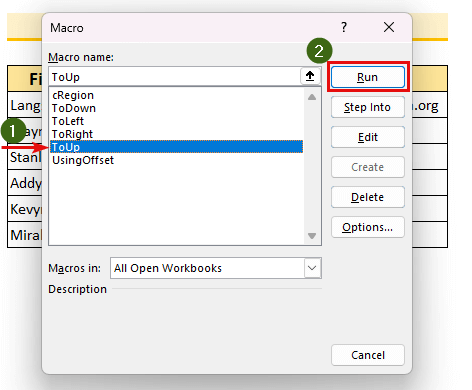
Chì sinn sin, tha sinn air a thaghadh an raon cealla C4:C6 .
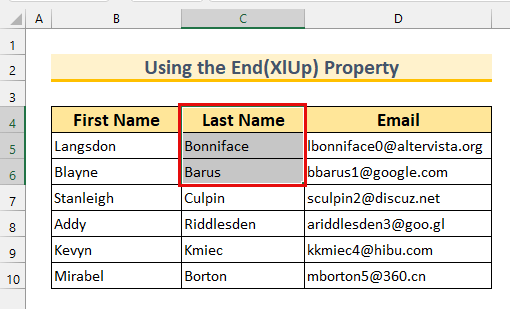
Leugh More: Excel VBA: Dèan lethbhreac de Raon Dynamic gu Leabhar-obrach Eile
1.2. A’ toirt a-steach an t-seilbh Crìoch (xlDown)
Anns an earrainn seo, tha sinn a’ dol a thaghadh an raon sìos bhon chealla gnìomhach againn.
Ceumannan:
- An toiseach, thoir suas an uinneag Modal .
- San dara h-àite, seòrsa a' chòd a leanas.
9452
Tha sinn a' gairm ar Sub Dòigh-obrach Down . An uairsin tha sinn a’ taghadh ar raon . Is e a’ chiad luach an cealla ghnìomhach againn. 'S e ActiveCell.End(xlDown) an luach mu dheireadh. Mu dheireadh, tha sinna' taghadh an raon leis an Raon . Tagh modh.
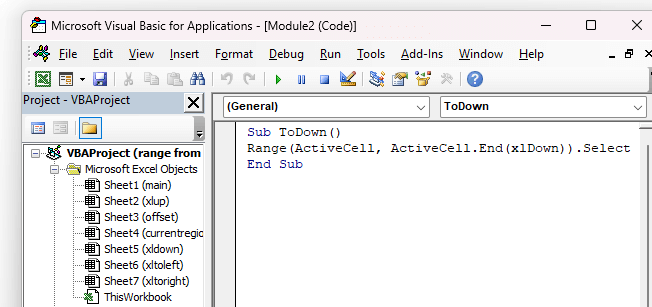
- San treas àite, Sàbhail e is dùin an uinneag.
- Às dèidh sin, tagh ceal C6 . Seo an cealla ghnìomhach againn .
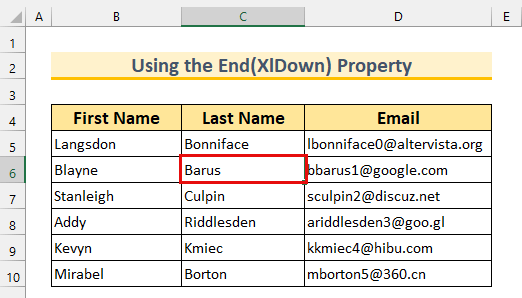
- An uairsin, thoir suas am bogsa deasbaid Macro .<13
- Tagh “ ToDown ”.
- Mu dheireadh, cliog air Ruith .
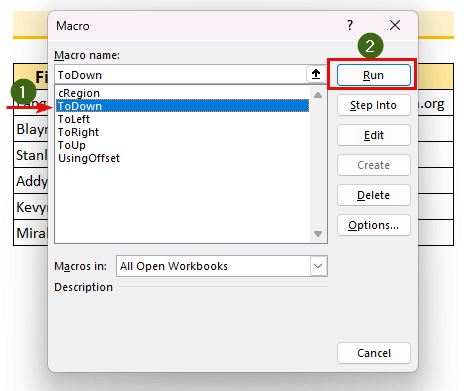
Mar sin, tha sinn air taghadh raon bhon chill ghnìomhach againn a’ cleachdadh Excel VBA .
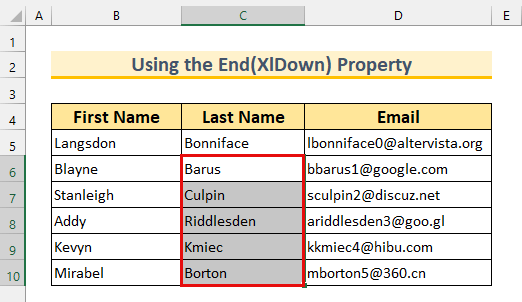
Leugh More: Excel VBA gus Lùb tro Raon gu Ceall Falamh (4 Eisimpleirean)
Artaigilean coltach <3
- Excel VBA: Lùb tro cholbhan ann an raon (5 eisimpleirean)
- Mar a chleachdas tu VBA airson gach sreath ann an raon ann an Excel
- Excel Macro: Deasaich ioma-cholbhan le raon fiùghantach (4 dòighean)
- VBA gus lùb tro shreathan is cholbhan ann an raon ann an Excel (5 eisimpleirean)
- Mar a thionndaidheas tu Raon gu Array ann an Excel VBA (3 dòighean)
1.3. A' cur an seilbh End(xlToLeft)
an sàs Anns an earrainn seo, tha sinn a' dol a thaghadh an raon air an clì den chill ghnìomhach againn .
Ceumannan:
- An toiseach, thoir suas an uinneag Modal .
- San dara h-àite, seòrsa a' chòd a leanas.
4719
Tha sinn a' gairm ar Fo Dòigh-obrach Air chlì . An uairsin tha sinn a’ taghadh ar raon . Is e a’ chiad luach an cealla ghnìomhach againn. Tha an luach mu dheireadh ActiveCell.End(xlToLeft) . Mu dheireadh, tha sinn a' taghadh an raon leis an Raon . Tagh dòigh.
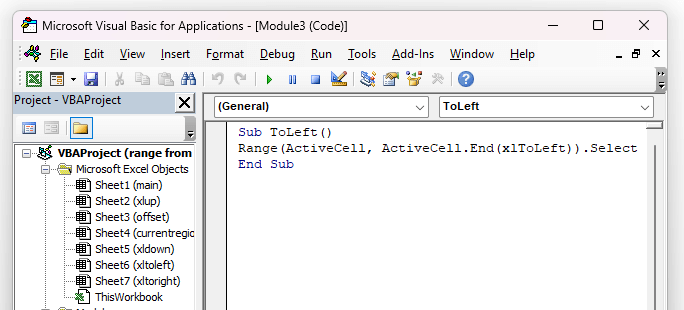
- San treas àite, Sàbhail e is dùin an uinneag.
- An dèidh sin, tagh ceal D7 . Seo an cealla ghnìomhach againn .
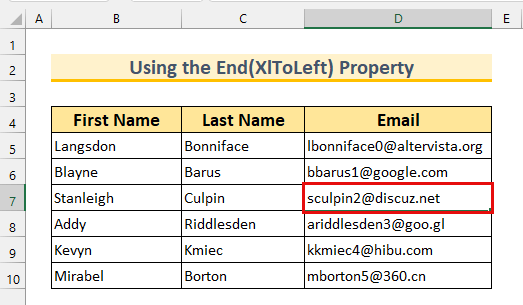
- An uairsin, thoir suas am bogsa deasbaid Macro .<13
- Tagh “ Air chlì ”.
- Mu dheireadh, cliog air Ruith .
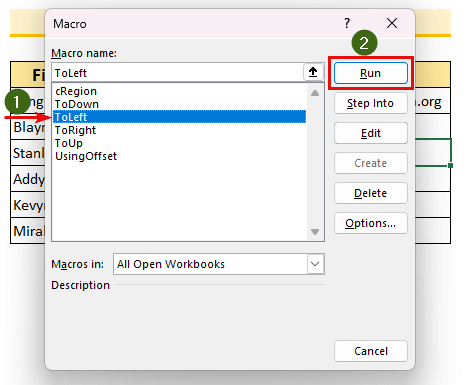
Mar sin, tha sinn air taghadh raon bhon chill ghnìomhach againn a’ cleachdadh Excel VBA .
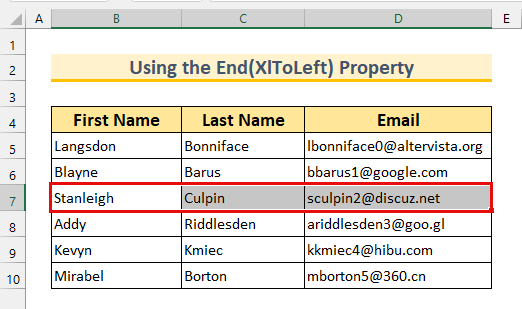
1.4. A' cur an seilbh End(xlToRight) an gnìomh
San roinn seo, tha sinn a' dol a thaghadh an raon air an deas den chill ghnìomhach againn .
Ceumannan:
- An toiseach, thoir suas an uinneag Modal .
- San dara h-àite, seòrsa a' chòd a leanas.
Sub ToLeft() Range(ActiveCell, ActiveCell.End(xlToLeft)).Select End Sub Tha sinn a' gairm ar Fo-dhòigh-obrach ToRight againn. An uairsin tha sinn a’ taghadh ar raon . Is e a’ chiad luach an cealla ghnìomhach againn. 'S e ActiveCell.End(xlToRight) an luach mu dheireadh. Mu dheireadh, tha sinn a' taghadh an raon leis an Raon . Tagh dòigh.
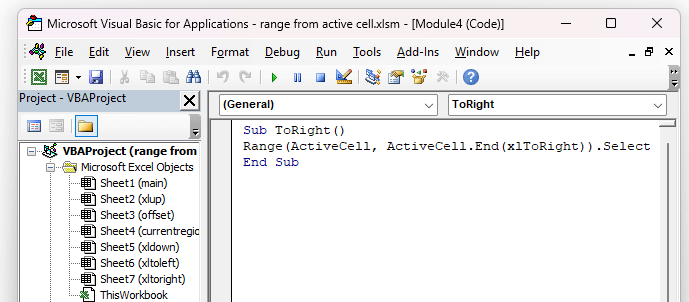
- San treas àite, Sàbhail e is dùin an uinneag.
- An dèidh sin, tagh ceal C8 . Seo an cealla ghnìomhach againn .
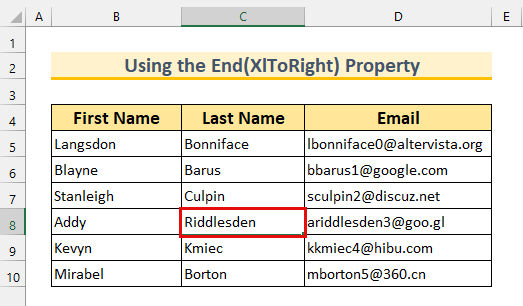
- An uairsin, thoir suas am bogsa deasbaid Macro .
- Tagh “ ToRight ”.
- Mu dheireadh, cliog air Ruith .
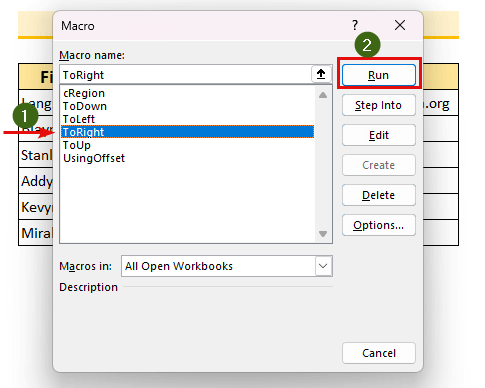
Mar sin, tha sinn air a raon a thaghadhbhon chill ghnìomhach againn a' cleachdadh Excel VBA .
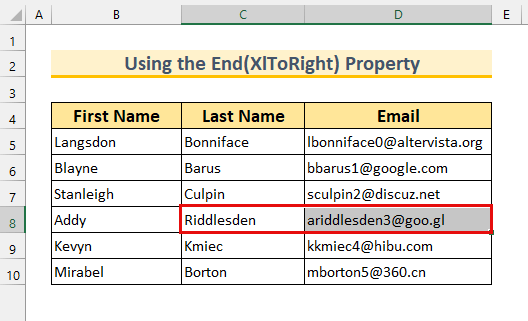
2. A' cleachdadh an VBA Range.Offset Property gus Raon a thaghadh bho Active Cell A’ cleachdadh VBA ann an Excel
Airson an dàrna modh, bidh sinn a’ cleachdadh an t-seilbh VBA Range.Offset gus an raon a thaghadh a’ cleachdadh ar cealla gnìomhach .
Ceumannan:
- An toiseach, dèan seòrsa an còd a leanas a-steach don uinneag Modal .
3511
Tha sinn air ar Fo-mhodh-obrach UsingOffset a chruthachadh. An uairsin tha sinn a’ taghadh ar raon . Is e a’ chiad luach an cealla ghnìomhach againn. 'S e ActiveCell.Offset (1,2) an luach mu dheireadh. Leis an togalach Offset tha sinn a’ gluasad 1 sreath sìos agus 2 cholbh deas . Mu dheireadh, tha sinn a' taghadh an raon leis an Raon . Tagh dòigh.
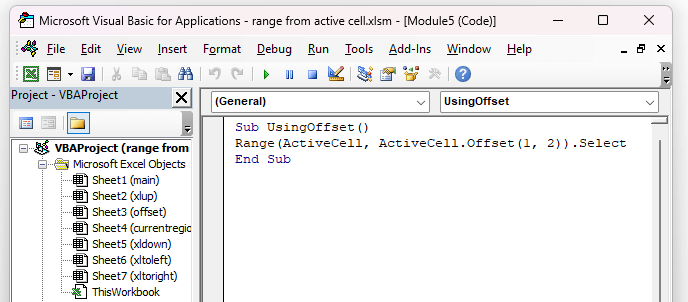
- San dara h-àite, Sàbhail e is dùin an uinneag.
- An dèidh sin, tagh ceal B8 . Seo an cealla ghnìomhach againn .
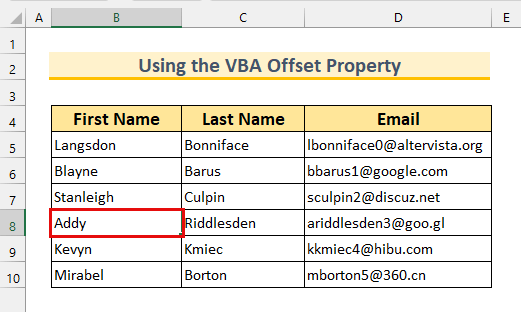
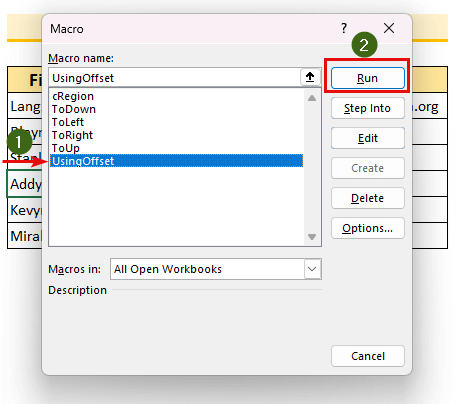
Gu crìch, tha sinn air raon a thaghadh bhon cealla gnìomhach . A bharrachd air an sin, is e seo cò ris a bu chòir don cheum mu dheireadh a bhith coltach.
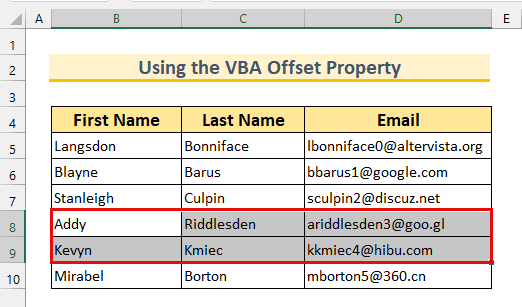
Leugh More: Excel VBA: Faigh Raon nan Ceallan le Luachan (7 Eisimpleirean)
3. Tagh Raon bho Chealla Gnìomhach a' cleachdadh VBA ann an Excel le bhith a' cleachdadh an t-seilbh a th' ann an-dràsta.
Airson an dòigh mu dheireadh, bidh sinn a’ cleachdadh an t-seilbh Range.CurrentRegion .
Ceumannan:
- An toiseach, dèan seòrsa an còd a leanas a-steach don uinneag Modal .
2384
Tha sinn a' gairm ar modh-obrach Fo cRoinn . An uairsin tha sinn a’ taghadh ar raon . Leis an t-seilbh CurrentRegion , tha sinn a’ taghadh an raon suas gu cealla bàn . Mu dheireadh, tha sinn a' taghadh an raon leis an Raon . Tagh dòigh.

- San dàrna h-àite, Sàbhail e agus till air ais chun na duilleige Excel .
- Às dèidh sin, tagh ceal C10 . Seo an cealla ghnìomhach againn .
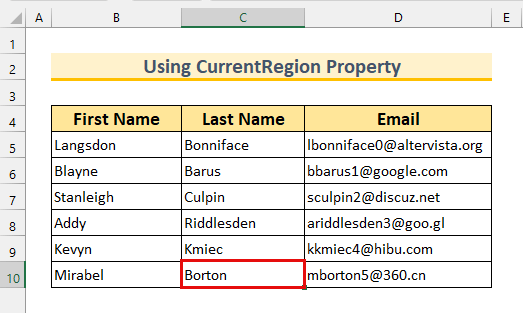
- An uairsin, thoir suas am bogsa deasbaid Macro .<13
- Tagh “ cRegion ”.
- Mu dheireadh, cliog air Ruith .
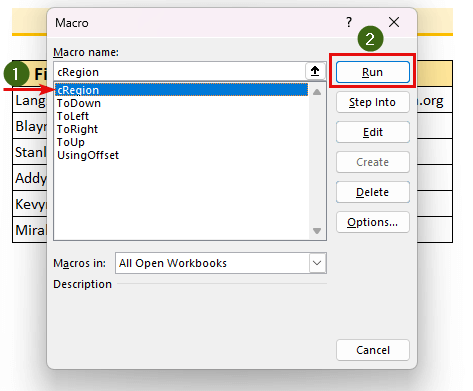
Mar sin, tha sinn air a thaghadh an raon suas gu cealla bàn .
Tha sinn air stòran-dàta cleachdaidh a sholarachadh airson gach modh san fhaidhle Excel .
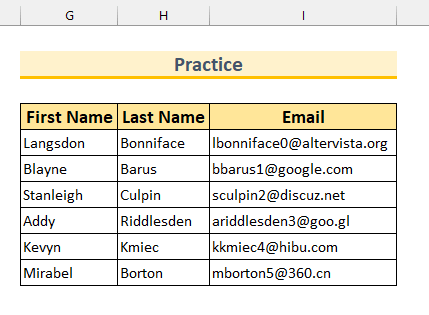
Co-dhùnadh
Tha sinn' sheall sinn dhut dòighean 3 de Excel VBA raon a thaghadh bho cealla gnìomhach . Ma tha duilgheadas sam bith agad le bhith a’ tuigsinn nan ceumannan, na bi leisg beachd a thoirt gu h-ìosal. Tapadh leibh airson leughadh, cùm air leth math!

